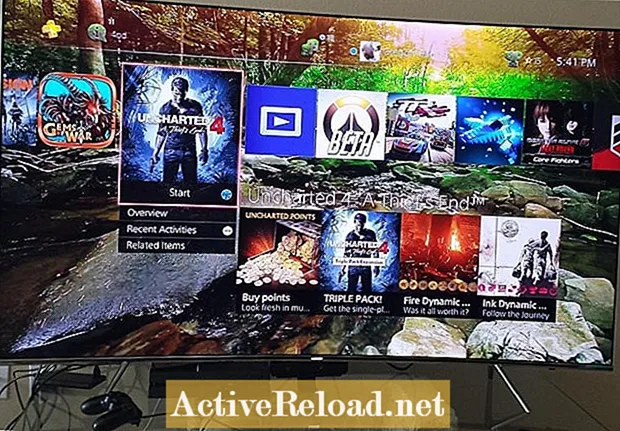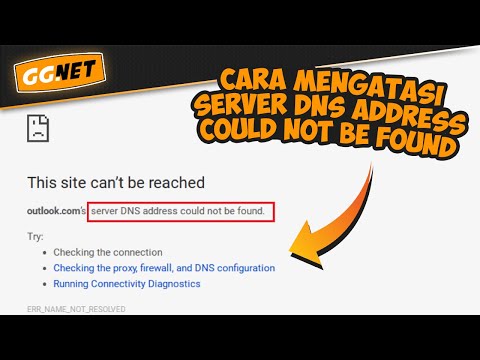
Isi
- Situs Web dan IP Terkait
- Pahami Tujuan Server DNS
- Apa yang Dapat Menyebabkan Masalah Server DNS pada PC Windows XP atau Vista Saya?
- Menentukan Apakah Masalah DNS Server Sebenarnya Ada
- Cara Memperbaiki Masalah Server DNS di PC Win XP atau Vista Anda
- Masalah Non-DNS yang Mungkin Mempengaruhi Penjelajahan ke Halaman Web Tertentu atau Semua
Saya dibesarkan dengan menggunakan Commodore 64. Saya menjalankan dialup BBS dari kamar saya. Bentuk awal internet ini menginspirasi obsesi saya dengan komputer saat ini.
Masalah server DNS dapat menyebabkan masalah seperti mencegah beberapa halaman web memuat atau menyebabkan semua penjelajahan web gagal sepenuhnya. Setelah membaca artikel ini, Anda diharapkan dapat:
- Pahami tujuan server DNS.
- Apa yang menyebabkan masalah DNS.
- Tentukan apakah masalah server DNS benar-benar ada.
- Cara memperbaiki masalah server DNS pada PC Win XP atau Vista Anda.
- Pelajari tentang masalah non-DNS yang dapat mempengaruhi penjelajahan ke halaman web tertentu atau semua.
Situs Web dan IP Terkait
| Nama Situs | Alamat IP |
|---|---|
Google.com | 173.194.37.136 |
| 74.125.229.230 |
Pahami Tujuan Server DNS
DNS adalah singkatan dari Domain Name System atau Domain Name Server. Satu-satunya tujuan sebenarnya adalah membuat penjelajahan Internet lebih mudah bagi orang-orang.
Orang-orang suka membuka situs web menggunakan nama. Komputer suka membuka situs web menggunakan nomor alamat IP. Nama, tidak seperti angka, lebih mudah diingat orang. Itu tidak mengubah fakta bahwa jaringan komputer masih menuntut nomor alamat IP.
Solusinya adalah server DNS. Server DNS adalah server di Internet yang melakukan referensi silang antara keduanya untuk memuaskan jaringan dan orang. Server DNS seperti buku telepon Internet. DNS berfungsi di luar pandangan Anda, di balik layar.
Apa yang Dapat Menyebabkan Masalah Server DNS pada PC Windows XP atau Vista Saya?
Berikut beberapa alasan umum DNS bisa gagal.
- Pengaturan DNS Anda mengarah ke alamat IP yang tidak memiliki server DNS.
- Server DNS itu sendiri kehilangan konektivitas ke Internet atau sedang offline.
- Server DNS memiliki database yang rusak.
- Cache DNS di komputer Anda rusak.
Menentukan Apakah Masalah DNS Server Sebenarnya Ada
Ingat, yang dilakukan DNS hanyalah referensi silang nama situs web ke nomor alamat IP.
Untuk menentukan apakah ini masalah DNS, mari kita langsung ke alamat IP (melewati server DNS) untuk melihat apakah itu berfungsi. Sebelum kita melakukannya, hanya untuk ukuran yang baik, verifikasi bahwa Anda tidak dapat membuka Google.com dengan nama. Jika tidak berhasil, coba tarik Google dengan memasukkan salah satu alamat IP-nya (pada bagan di atas) alih-alih namanya di bilah alamat.
Apakah Google menarik IP tetapi tidak berdasarkan nama?
Iya: Anda mensimulasikan apa yang seharusnya dilakukan server DNS dan berfungsi untuk Anda. Ini jelas merupakan masalah server DNS.
Tidak: DNS bukanlah faktor. Anda secara manual melakukan pekerjaan kotor yang biasanya dilakukan server DNS dan tidak ada bedanya. Ini bukan masalah dengan server DNS dan masalahnya ada di tempat lain.
Jika Anda ingin mencobanya dengan situs web lain selain Google:
Anda ingin mengetahui alamat IP dari situs-situs tersebut. Salah satu cara untuk mengetahui alamat IP dari server web yang menghosting situs web yang Anda coba akses adalah dengan menggunakan perintah PING dari komputer mana pun yang dapat melihat halaman web (tidak perlu di rumah Anda).
Untuk menemukan alamat IP situs web di Windows XP atau Vista:
- Mulailah tombol.
- Klik Lari. (Di Vista: Tidak ada Run. Sebaliknya ada Mulai mencari kotak yang bisa Anda ketik.)
- Ketik CMD.
- tekan Memasukkan.
- Tipe PINGWebSitesNameHere.com dan tekan Memasukkan.
Contoh: PING ABC.COM
Catatan: Ini tidak peka huruf besar-kecil.
Cara Memperbaiki Masalah Server DNS di PC Win XP atau Vista Anda
Sekarang setelah kita memahami DNS, server DNS, dan apa yang dapat menyebabkan masalah DNS, mari kita perbaiki. Langkah pertama adalah memeriksa pengaturan server DNS Anda.
Bagaimana cara melihat pengaturan server DNS saya?
Windows XP:
- Mulailah tombol.
- Klik Panel kendali.
- Memilih Koneksi jaringan.
- Klik kanan Koneksi area lokal.
- Memilih Properti.
- Klik kata-katanya Protokol Internet (TCP / IP) jadi latar belakang kata-kata tersebut akan disorot
- Klik Properti tombol.
Windows Vista:
- Mulailah tombol.
- Klik Panel kendali.
- Memilih Jaringan dan Internet.
- Memilih Jaringan dan pusat Berbagi.
- Klik Kelola Koneksi Jaringan.
- Klik kanan Koneksi area lokal.
- Memilih Properti.
- Klik kata-katanya Internet Protocol Version 4 (TCP / IPv4) jadi latar belakang kata-kata itu disorot.
- Klik Properti tombol.
Mayoritas penyedia Internet menggunakan DHCP, atau akan secara otomatis menetapkan pengaturan server IP dan DNS ke komputer Anda. Jika Anda menemukan bahwa itu memiliki alamat IP spesifik hard-code di pengaturan Anda, coba ubah ke Dapatkan alamat server DNS secara otomatis. Setelah menerapkan perubahan, lihat apakah penjelajahan web Internet Anda berfungsi dengan baik sekarang.
Jika itu tidak berhasil, Anda mungkin ingin mencoba untuk menentukan server atau server DNS yang berbeda. ISP Anda menyediakan server DNS yang dapat Anda gunakan. Ada juga beberapa server DNS gratis populer yang tersedia di web.
- OpenDNS menyediakan server DNS gratis dan populer dengan sekolah, perpustakaan, dan rumah karena mereka dapat memberikan kontrol orang tua gratis (server DNS mereka membatasi entri untuk "konten yang tidak pantas"). Klik tautan untuk alamat IP Server OpenDNS saat ini.
- DNS Publik Google menyediakan server DNS gratis untuk Anda gunakan juga. Klik tautan untuk alamat IP Server DNS Publik Google saat ini.
Jika Anda masih tidak dapat melihat halaman web, mungkin ada masalah dengan DNS Resolver di komputer Anda. Untuk menghapus DNS Resolver Cache di komputer XP atau Vista komputer Anda:
- Mulailah Tombol
- Klik Semua program
- Klik Aksesoris
- Memilih Prompt Perintah (Di Vista, Klik Kanan Prompt Perintah dan pilih Jalankan sebagai administrator)
- Kunci dalam ipconfig / flushdns dan tekan Memasukkan.
Masalah Non-DNS yang Mungkin Mempengaruhi Penjelajahan ke Halaman Web Tertentu atau Semua
Jika Anda dapat menjalankan perintah ping di situs web tertentu dan menerima Balasan dari ... pernyataan seperti yang ditunjukkan pada gambar, tetapi tidak dapat menjelajah ke situs web tempat Anda melakukan perintah Ping, itu mungkin masalah server proxy dan bukan masalah DNS.
Mayoritas pengguna rumahan tidak menggunakan server proxy. Terkadang spyware atau malware dapat menempatkan pengaturan server di sana yang dapat menyebabkan masalah. Jika Anda menggunakan Internet Explorer, di dalam Internet Explorer:
- Klik Alat (Jika Anda tidak dapat menemukan alat kata, lakukan ALT dan T pada waktu bersamaan).
- Klik pilihan internet.
- Klik Koneksi tab.
- Klik pada Pengaturan Lan tombol.
Biasanya, tidak ada kotak yang perlu dicentang di layar ini, termasuk pengaturan apa pun untuk menggunakan server proxy. Jika ini dicentang dan Anda tidak mencentangnya dan menerapkan perubahan, kemungkinan besar penjelajahan Internet Anda akan berfungsi dengan baik sekarang.
Artikel ini akurat dan benar sepanjang pengetahuan penulisnya. Konten hanya untuk tujuan informasi atau hiburan dan tidak menggantikan nasihat pribadi atau nasihat profesional dalam masalah bisnis, keuangan, hukum, atau teknis.